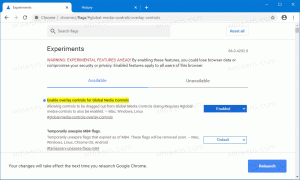Total Commander 9.50 Final è disponibile con un tema oscuro nativo
Se sei un fan dei file manager a doppio riquadro, Total Commander è l'app che non ha bisogno di presentazioni. È sicuramente la migliore app della sua classe, matura, ricca di funzionalità e molto potente. A partire dalla versione 9.50, l'app aggiunge il supporto per la modalità oscura nativa disponibile in Windows 10.
Annuncio
Tema scuro in Total Commander
Ecco come appare:

Puoi abilitarlo o disabilitarlo dalle impostazioni in Opzioni > Schermo > Colore. Inoltre, può essere abilitato sui sistemi operativi rilasciati prima di Windows 10.
Su Windows 10, puoi fare in modo che segua l'opzione Colore personalizzazione. Il video seguente lo mostra in azione.
La funzionalità della modalità oscura automatica funziona su Windows 10 1809 o versioni successive. Puoi attivarlo manualmente su Windows XP e versioni successive.
Total Commander riguarda sempre grandi funzionalità, non solo temi. La versione 9.50 include le seguenti nuove opzioni.
Installatore online
Total Commander 9.50 ora viene fornito con un nuovo programma di installazione che è in grado di scaricare la versione dell'app più recente disponibile oggi. Il metodo di configurazione offline è ancora supportato, ma richiede passaggi aggiuntivi. Dai un'occhiata alla pagina seguente.
Migliore supporto per dispositivi USB
C'è una nuova opzione in wincmd.ini che nasconde i dispositivi USB senza lettera di unità dalla barra dei pulsanti dell'unità. Impostalo come:
[Configurazione]
DriveBarHide=;
Un'altra modifica apportata alla gestione dei dispositivi USB è la possibilità di mostrare fino a 3 dispositivi USB collegati senza lettera di unità (ad es. telefoni, tablet) anche nella barra dei pulsanti dell'unità.
Anche per l'elenco a discesa Unità e la barra dei pulsanti dell'unità, Total Commander può mostrare l'overlay di "espulsione" sull'icona dell'unità per i dischi rigidi USB esterni. Questo può essere Abilita/Disabilita tramite wincmd.ini:
[Configurazione]
CheckUsbHdd=1/0
Cronologia Voci da Store
È possibile definire l'opzione HistoryLenStored= in wincmd.ini nella sezione [Configuration] per impostare un numero di voci nella cronologia da memorizzare in wincmd.ini [LeftHistory] e [RightHistory]. Predefinito=200 su sistemi basati su NT, uguale a HistoryLen su 9x/ME a causa della dimensione massima ini limitata.
Diradamento della cronologia delle directory
Total Command aggiungerà una directory alla sua cronologia di navigazione solo se l'utente è rimasto lì per x secondi o ha eseguito qualsiasi operazione sui file in quella posizione. Il tasto di scelta rapida Alt+Maiusc+Freccia giù (e un nuovo comando cm_DirectoryHistoryNoThinning) mostra l'elenco della cronologia senza assottigliamento.
- wincmd.ini > [Configuration] > HistoryThinningDelta=5000 per impostazione predefinita è 5 secondi, l'utente deve rimanere in una directory per mantenerlo nella cronologia.
- wincmd.ini > [Configuration] > HistoryThinning=1/0 attiva/disattiva il thinning.
- wincmd.ini > [Configuration] > HistoryThinning=1, HistoryThinningDelta=0 abilita il thinning solo quando l'utente avvia qualche operazione nella directory, non per timeout.
Integrazione con lo strumento di ricerca "Tutto"
Se stai usando Tutto come strumento di ricerca, ecco un paio di modifiche nella versione 9.50 che potresti trovare utili:
- Cerca con "Tutto": mostra la percentuale dei risultati di ricerca trasferiti a Total Commander e aggiunti all'elenco dei risultati (Tutto riporta il numero totale di file trovati)
- Cerca con "Tutto": mostra il comando inviato a "Tutto" nella barra di stato della ricerca. Le chiamate ripetute vengono visualizzate con i numeri di file richiesti, ad es. 10000-.
- Trova file: seleziona automaticamente l'opzione "Tutto" quando usi il prefisso ev: o ed: nel campo di ricerca.
Altre modifiche nella versione 9.50 includono
- Ora puoi caricare direttamente i file dagli archivi su FTP e conservare i timestamp se il server lo supporta.
- Tre nuovi comandi interni: cm_SwitchDarkmode per attivare/disattivare la modalità oscura, cm_EnableDarkmode per attivarla e cm_DisableDarkmode per disattivarla.
- Supporta sottostringhe da variabili di ambiente, ad es. %variabile:~2,3% salta 2 caratteri e poi ne mantiene 3. Le variabili negative vengono contate dal retro della stringa.
- Configurazione - Opzioni - Colore: Mostra anteprima (output di esempio) anche per Lister, Confronta per contenuto, barre del titolo, finestre di suggerimento e modalità oscura
- Fare clic con il tasto destro sulla scheda della directory -> "Schede chiuse di recente": tenere premuto Maiusc per riaprire una scheda chiusa in background.
- wincmd.ini [Configuration] InheritCaseSensitiveDir=1: se una cartella ha l'opzione "nomi con distinzione tra maiuscole e minuscole" impostata, ereditala quando si crea una nuova cartella all'interno. 0=off, 1=on, 2=on anche quando sono necessari i diritti di amministratore (tcmadmin)
- Strumento Rinomina multipla: Nuovi segnaposto [c3]: L'ultimo valore del contatore definito nel campo Definisci contatore.
- Strumento Rinomina multipla: Nuovi segnaposto [c2]: Come [c] ma con il numero di cifre definito nel campo Definisci contatore.
- Strumento di ridenominazione multipla: nuovi segnaposto [c1] o [c]: numero di file/cartelle nell'elenco dei file, ad es. "File [C] di [c]" -> "File 1 di 101" ecc.
- F5 copia finestra di dialogo ora Supporta la hotlist delle directory (Ctrl+D).
- Trasferimento da server FTP a server FTP con F5: l'app può cercare di conservare i timestamp ove disponibili.
- Menu di scelta rapida dell'unità di rete: mostra il nuovo comando "cd \\server\path" per passare al percorso UNC di quella lettera di unità
- wincmd.ini, sezione specifica per la risoluzione (es. [1920x1080 (8x16)], CursorPenWidth_96=0: imposta la larghezza in pixel del cursore (cursore del file corrente) negli elenchi di file per lo schermo secondario con un valore DPI specifico (è necessario l'aggiornamento dei creatori di Windows 10 o più nuovo).
- wincmd.ini, sezione specifica per la risoluzione (es. [1920x1080 (8x16)], CursorPenWidth=0: imposta la larghezza in pixel del cursore (cursore del file corrente) negli elenchi dei file: 0=sottile, >0 valore in pixel, ridimensionato automaticamente con DPI.
- Il cursore del mouse ora passa al pulsante predefinito se è abilitato nel Pannello di controllo in "Mouse"
- Mostra fino a 3 dispositivi USB collegati senza lettera di unità (ad es. telefoni, tablet) anche nella barra dei pulsanti dell'unità
- Lunghezza della cronologia della directory aumentata a 200 (configurabile tramite HistoryLenStored)
- Cronologia: mostra solo le directory in cui l'utente ha eseguito alcune operazioni (configurabile). Alt+Maiusc+Freccia giù mostra la cronologia completa
- Elenco a discesa dell'unità, barra dei pulsanti dell'unità: mostra la sovrapposizione "Espelli" sull'icona dell'unità per le unità rimovibili
- Quando si scorrono gli elenchi di file con la tastiera, mantenere un margine di 4 righe sopra/sotto la posizione corrente (configurabile)
- Pannelli directory: Mostra per hard link/soft link a file invece di dimensione 0
- Ctrl+Q visualizzazione rapida: mostra il contenuto della destinazione del collegamento invece del contenuto del file lnk
- Configurazione - Opzioni - Visualizza: Nuova opzione "Aggiungi \" per mostrare le cartelle come Cartella\ invece di [Cartella]
- Associazioni interne: Facoltativo: aggiungi verbi extra da TUTTI i filtri corrispondenti, di default "apri" solo dalla prima corrispondenza
- Mostra il sottomenu "Nuovo" anche nel menu contestuale per la voce [..], per creare un nuovo file nella directory corrente
- Windows 10, menu contestuale: la voce di menu "Condividi" non ha fatto nulla -> gestiscila internamente
- Finestra di dialogo di ricerca rapida: Cancella la ricerca con Ctrl+Y
- Fare clic con il tasto destro sulla scheda della directory -> "Schede chiuse di recente"
- Mostra la posizione del file EXE di Total Commander nella casella circa
Oltre a questi, la versione 9.50 introduce numerosi miglioramenti apportati al supporto della codifica per l'archivio, la ricerca, il Lister e il supporto dei plug-in.
Operazioni sui file:
- Archivi: scegli la tabella codici quando decomprimi i file, ad es. per decomprimere i nomi con caratteri cirillici. Mostra [Auto] o la codifica scelta nell'intestazione della scheda.
- Cartella OneDrive: gestisci le cartelle che appaiono come collegamenti al file system
- Finestra di dialogo di copia F5: hotlist directory di supporto (Ctrl+D)
- Crea checksum CRC: nuove opzioni per utilizzare il formato Unix e per utilizzare sempre UTF-8
- Supporta sottostringhe da variabili di ambiente, ad es. % variabile:~2,3%
Plugin FTP/file system:
- Trasferimento da server FTP a server FTP con F5: opzione per copiare tramite PC locale
- Trasferimento da/a plugin FTP/FS: Supporta filtri di copia come la funzione di copia file locale, ad es. *.txt | esclusodir\
- FTP, upload/download con F5 - F2 in background: supporto certificato client
- RestrictInterface=6144: Non consentire tutti i plugin, o 4096: Consenti solo i plugin con una firma digitale valida
Strumento di ridenominazione multipla:
- Nuovo segnaposto [c] = numero di file nell'elenco
- Nuovo segnaposto [S] = dimensione del file
Alt+F10 albero:
- Possibilità di utilizzare "Tutto" per caricare l'albero
- Combobox per cambiare unità, apri con Alt+F1 o Alt+F2
Ricerca:
- Cerca con "Tutto": mostra la percentuale dei risultati di ricerca trasferiti a Total Commander
- Ricerca migliorata nei file xml di Office (es. .docx, .ods ecc): trova i caratteri accentati
- Seleziona automaticamente l'opzione "Tutto" quando usi il prefisso ev: o ed: nel campo di ricerca
- Possibilità di cercare solo nei risultati di ricerca
- Visualizza i risultati della ricerca precedente
Elettore (F3):
- Definire quale metodo di visualizzazione e plug-in devono essere utilizzati all'apertura, separatamente per tipo di file, ad es. tutti i file jpg con visualizzatore di immagini interno
- Premi "8" per mostrare l'anteprima come Explorer (usa IPreviewHandler o IThumbnailProvider se il primo non è disponibile)
- Supporta la stampa di JPG/PNG/GIF in Lister con visualizzatore di immagini interno
Confronta per contenuto:
- Imposta il colore per i risultati di ricerca sottolineati
Sincronizza directory:
- Usa Ctrl+PaginaSu/PaginaGiù per passare alla directory successiva/precedente
Comandi interni:
- Nuovi comandi interni con parametri: LOADSELECTION, SAVESELECTION, SAVEDETAILS più versioni ANSI/Unicode
- cm_ModernShare consente di utilizzare direttamente la nuova voce del menu contestuale "Condividi" di Windows 10
- cm_ChangeArchiveEncoding per aprire il menu a comparsa della codifica dell'archivio
- cm_MoveTabLeft e cm_MoveTabRight per spostare manualmente la scheda corrente
Puoi scaricare l'app qui
Ottieni il comandante totale